电脑桌面图标隐藏了如何恢复?有快捷方法吗?
- 生活妙招
- 2025-03-26
- 14
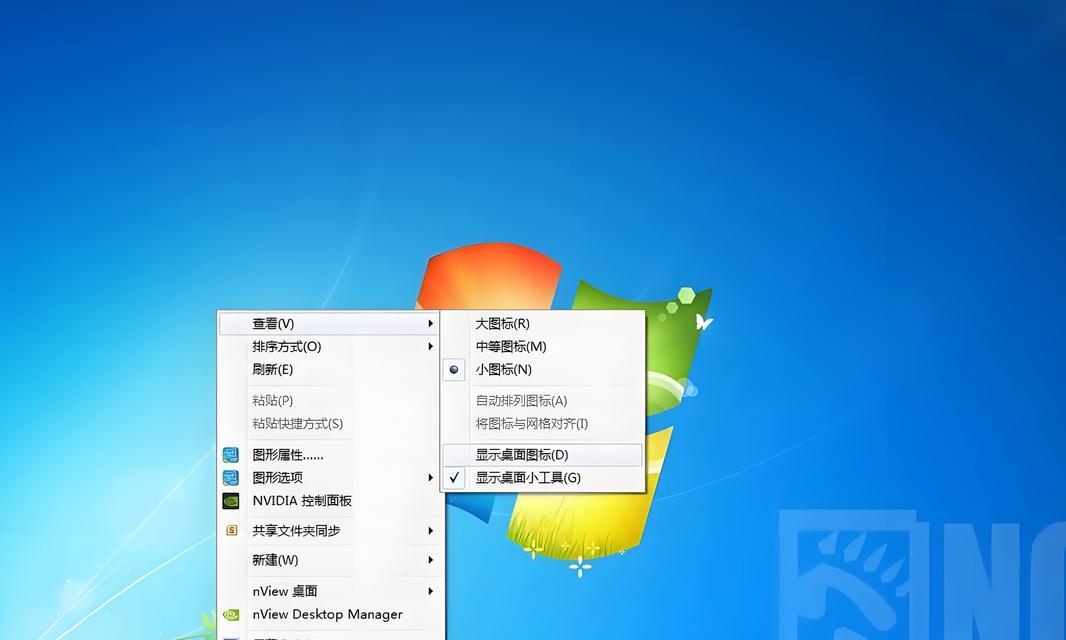
在使用电脑的过程中,我们经常会遇到桌面图标不小心被隐藏的问题。这不仅影响到我们的操作效率,也会带来一定的不便。幸运的是,恢复隐藏的桌面图标并不复杂,本文将为您提供详细的...
在使用电脑的过程中,我们经常会遇到桌面图标不小心被隐藏的问题。这不仅影响到我们的操作效率,也会带来一定的不便。幸运的是,恢复隐藏的桌面图标并不复杂,本文将为您提供详细的步骤和快捷方法,帮助您快速找回桌面图标。
一、了解隐藏图标的原因
在我们开始恢复桌面图标之前,了解导致图标隐藏的原因是有帮助的。通常,隐藏桌面图标的操作可能是无意中点击了“显示桌面图标”按钮,或者是系统设置中不小心被修改,导致图标自动隐藏。而找回这些图标,我们可以按照以下步骤进行。
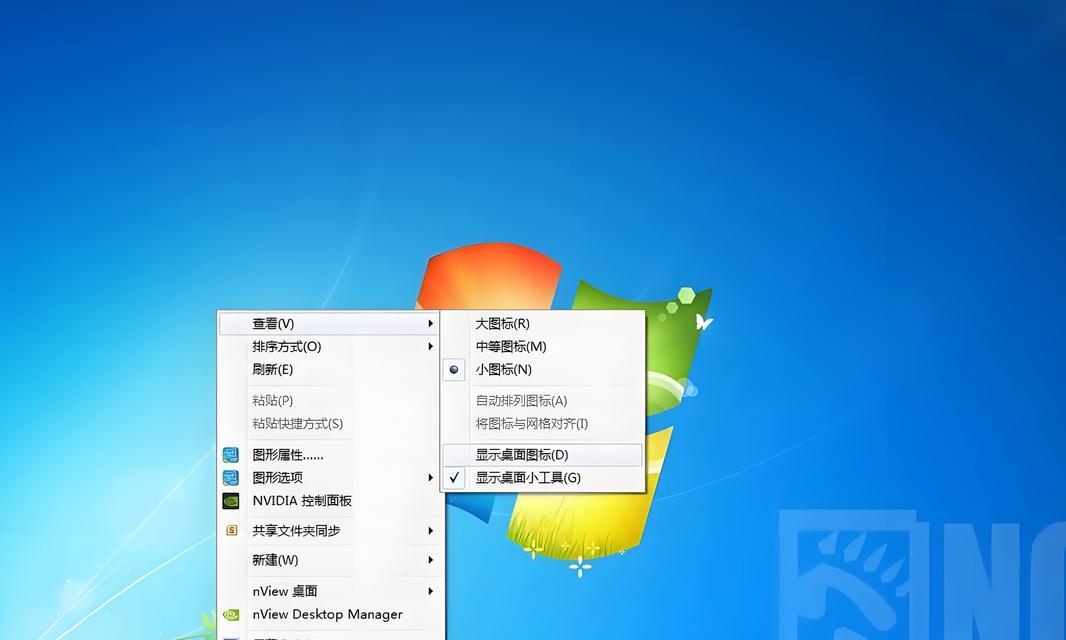
二、通过右键菜单恢复桌面图标
1.右键点击桌面空白处:将鼠标光标移至桌面的空白区域,然后单击鼠标右键,打开桌面的右键菜单。
2.查看显示桌面图标选项:在弹出的菜单中,您会看到“显示桌面图标”的选项。如果此时该选项前面有勾选标记,则表示桌面图标是被显示的。
3.取消勾选并重新勾选:如果没有勾选标记,点击这个选项,桌面图标就会重新显示出来。如果原本就是勾选状态,点击一下取消勾选,然后再点击一次重新勾选,有时候这也可以刷新桌面图标。

三、通过系统设置恢复桌面图标
1.打开个性化设置:在电脑右下角的搜索栏中输入“个性化”,打开个性化设置窗口。
2.进入桌面图标设置:在个性化设置窗口中找到“主题”下的“桌面图标设置”选项并点击。
3.选择需要显示的图标:在弹出的“桌面图标设置”窗口中,勾选您希望显示在桌面上的图标,比如计算机、用户的文件、网络、控制面板等。
4.确认并应用:完成选择后点击“应用”按钮,然后点击“确定”,这样您所选择的图标就会出现在桌面上了。
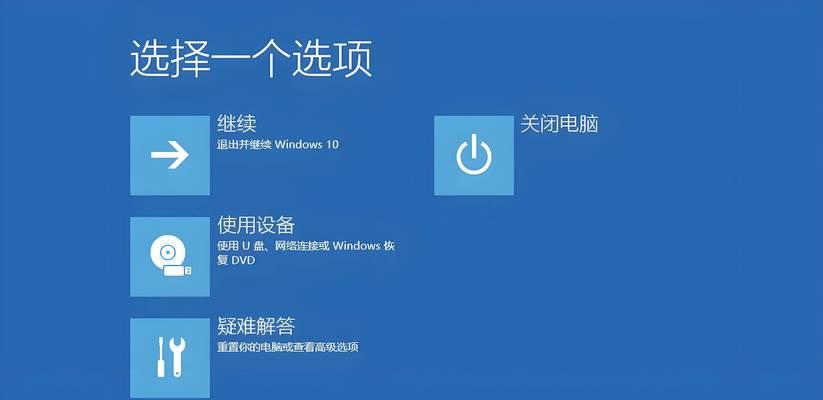
四、使用快捷键快速恢复
如果您希望更加方便快捷地恢复桌面图标,可以尝试使用Windows系统提供的快捷键操作:
按下Win+D键:这是一个常用的桌面快捷键,可以立即显示桌面。
按下Win+E键:打开资源管理器,查看桌面文件。
五、防止未来图标再次隐藏
为了避免将来再次发生桌面图标被隐藏的情况,您可以进行以下设置:
在任务栏上固定显示桌面按钮:在任务栏空白处右键点击,选择“工具栏”然后选择“桌面”,这样您可以在任务栏上看到一个“显示桌面”按钮,随时点击以显示桌面。
使用鼠标滚轮滚过任务栏显示桌面:在任务栏上右键点击,进入“任务栏设置”,在“通知区域”下打开“使用鼠标滚轮在任务栏上滚动以显示桌面”的选项。
六、小结与提醒
通过以上几个简单的步骤,您应该已经能够轻松恢复隐藏的桌面图标了。请记住,在进行系统设置或使用快捷键时,确保您有足够的权限来执行这些操作。如果您仍然遇到问题,可能需要检查是否还有其他系统问题或软件冲突导致图标无法显示。希望本文的内容能帮助您快速解决问题,并提升您使用电脑的体验。
通过以上所述,桌面图标恢复其实并不复杂。只要掌握正确的操作方法,即使是在忙碌的工作中,也能迅速地解决这个问题,保证您的工作效率不受影响。
本文链接:https://www.zuowen100.com/article-9536-1.html

